iOS 17の注目すべき10種類の機能を総まとめ!『ステッカー』や『スタンバイ』の他にも魅力コンテンツが山盛り
isuta / 2023年12月16日 18時0分
2023年9月に公開された、iPhone向けのソフトウェア・iOS 17。
今回は『ステッカー』や『連絡先ポスター』などの新ツールに加えて、アップデートされた機能を10種類まとめてご紹介します。
うっかり見逃しているものがないかチェックしてみて!
1. iOS 17の『ステッカー』機能が話題沸騰中
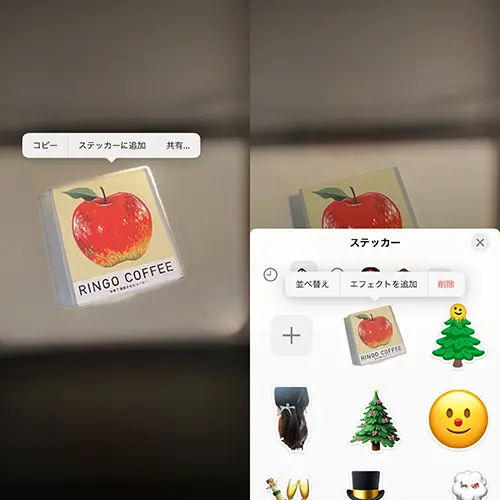
iOS 17の中でも特に注目を集めているのが、写真や動画から被写体を抜き出し、シールのようなデザインに変換してくれる『ステッカー』機能です。
「写真」や「メッセージ」アプリで加工したい画像を開き、被写体を長押しする事で簡単に『ステッカー』が完成。
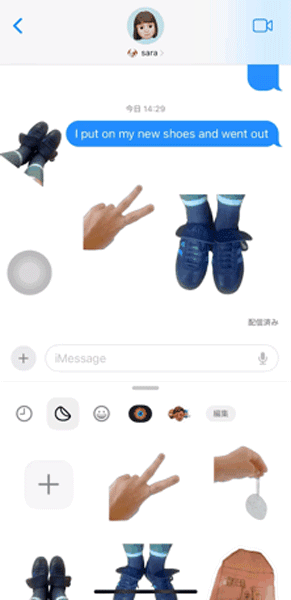
Live Photosで撮影された写真の場合、動く『ステッカー』も作れるんですよ。
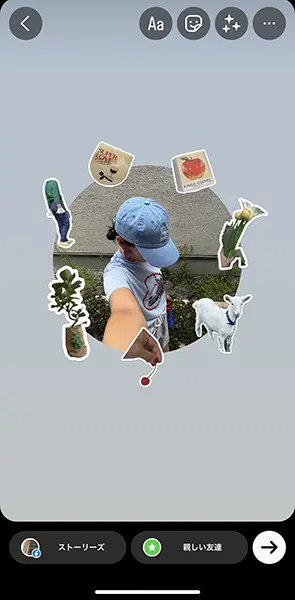
「メッセージ」アプリで送受信できたり、ストーリー画面をデコったりできる万能ツールは、使わないともったいないかも!?
2. 着信画面を『連絡先ポスター』でカスタム
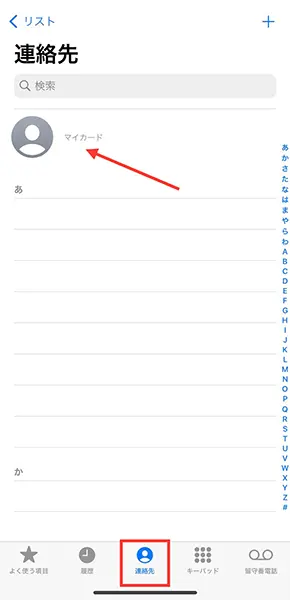
電話やLINE通話などの着信画面を一新してくれる、「連絡先ポスター」も見逃せません。
自分のポスターを作成したい時は、「電話」アプリの『連絡先』ページにある『マイカード』から設定。
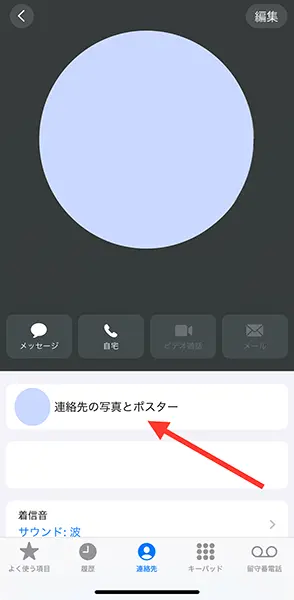
友だちの着信画面をアレンジしたい方は、連絡先の詳細ページにある『連絡先の写真とポスター』からセッティングしてみてくださいね。
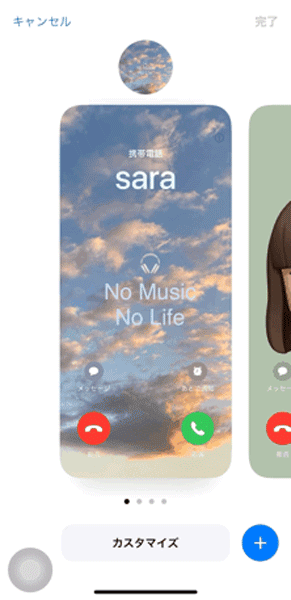
ミー文字やお気に入りの写真を設定して、着信が来るたびワクワクするような画面に仕上げましょ。
3. 充電中の画面が機能的になる『スタンバイ』モード

iPhoneを横向きの状態で充電すると現れる、『スタンバイ』モードもぜひ試してみて欲しい機能の一つです。
デフォルトで備わっている時計や写真表示の他に、対応アプリのウィジェットを配置すれば、より自由なカスタマイズが可能。

「iScreen」や「Mico」などのウィジェットアプリを使って、かわいく機能的な『スタンバイ』画面に仕上げてみませんか?
4. iPhoneを近づけるだけでAirDropが作動するよ
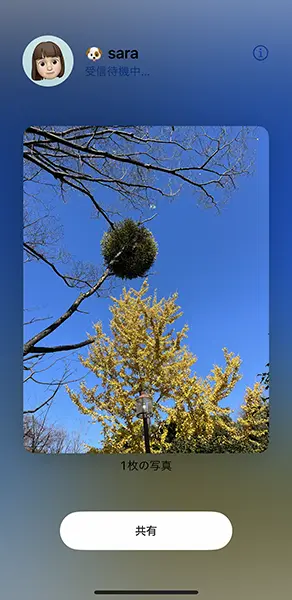
Apple製のデバイス同士で、画像やデータなどの共有がスムーズに行えるAirDrop機能。
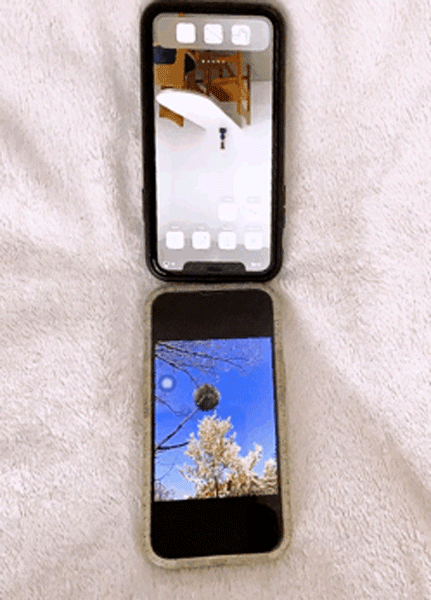
iOS 17では、端末同士を近づけるだけで本機能が作動する仕組みへとアップデートされました。
これまでのように共有ボタンで送信相手を指定する必要がなくなり、ハンズフリーで画像が送受信できるなんてびっくりですよね。
データ送信時に現れるエフェクト効果も面白いので、未体験の方はぜひ一度試してみて。
5. ウィジェットがより便利になる『インタラクティブウィジェット』
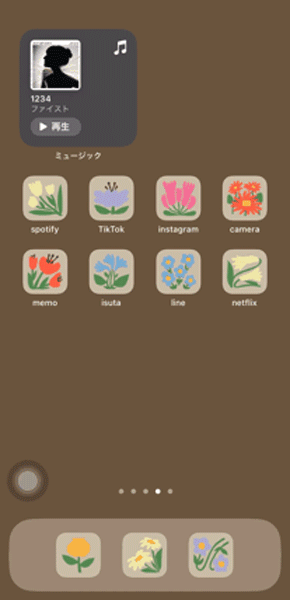
ホーム画面ウィジェットには、ウィジェット上でさまざまな操作が完結させられる、『インタラクティブウィジェット』機能が新たに加わりました。
これにより、ウィジェットをタップするだけでリマインダーの終了した項目にチェックを付けられたり、楽曲の再生/停止操作ができたりするようにアップデート。
アプリを開くことなく操作が進められ、ウィジェットの存在をより便利なものにしてくれますよ。
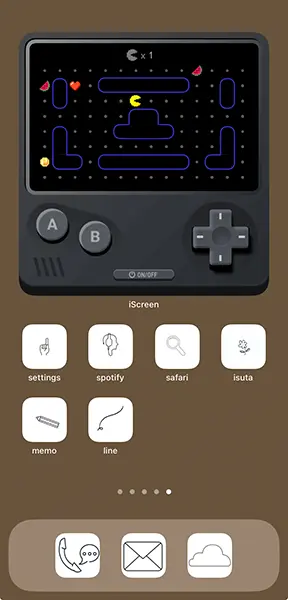
本機能を活用したゲームウィジェットが、カスタマイズアプリ「iScreen」や「Quike Widget」で数多く展開されているので、併せてチェックしてみてはいかがでしょうか?
6. ロック画面の『動く壁紙』が復活
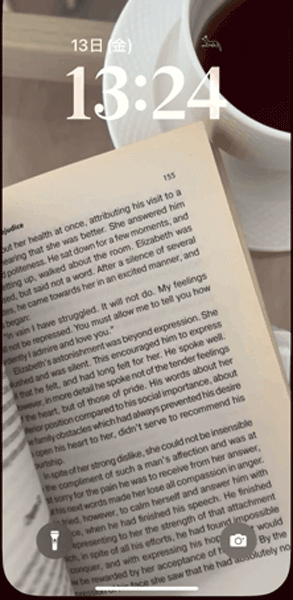
iOS 15まで搭載されていた人気機能の一つである、ロック画面の『動く壁紙』がiOS 17にカムバック。
Live Photos仕様の壁紙素材を設定すれば、ディスプレイがオンになるたびに動きのあるスクリーンがお出迎えしてくれます。
ぴったりの画像をお持ちでない方は、『動く壁紙』を豊富に揃えたアプリ「Wallpapers 17」などで、素材を探してみてくださいね。
7. ロック画面のフォントサイズを変更
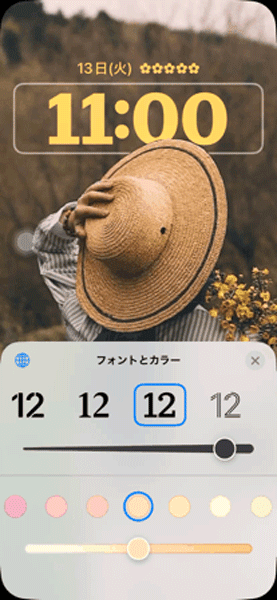
ロック画面のカスタマイズ機能も進化。
時刻表示のフォントサイズが調整できるになり、より壁紙とマッチしたデザインに仕上げられるようになりました。
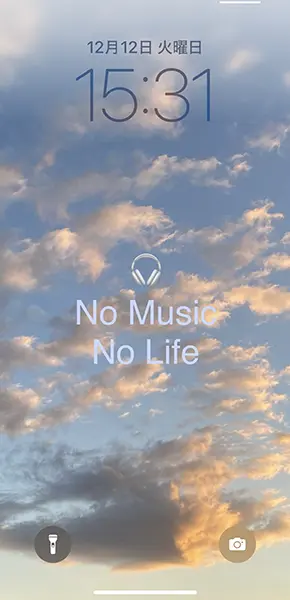
また、設定した壁紙画像がスクリーンサイズに適さない場合に、画面上部へぼかし加工を追加する機能も搭載。足りない部分を自動で補ってくれるなんて優秀ですよね。
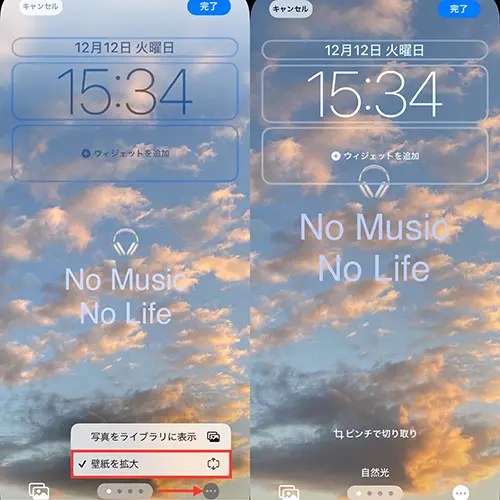
この機能をオフにしたい時は、カスタマイズ画面の右下2個点を押して『壁紙を拡大』を選択すればOK。
8. ロック画面のショートカット機能が便利
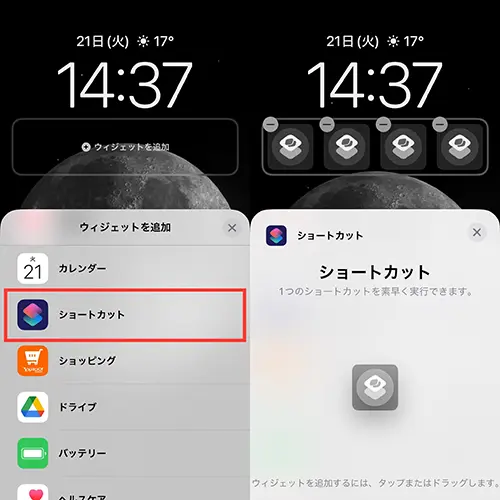
また、ロック画面には新しく「ショートカット」アプリで作成した、ショートカットウィジェットも追加できるようになりました。
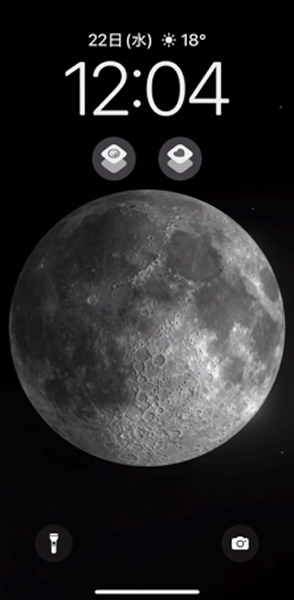
事前に「ショートカット」アプリ側で「LINE」のメッセージを自動送信するショートカットを作っておけば、ロック画面をワンタップするだけで操作が完結でちゃうんですよ。
この他に、好きなプレイリストを再生するものや、インカメが開くショートカットなども便利なのでおすすめ。
9. 「写真」でポートレートのピントを調整
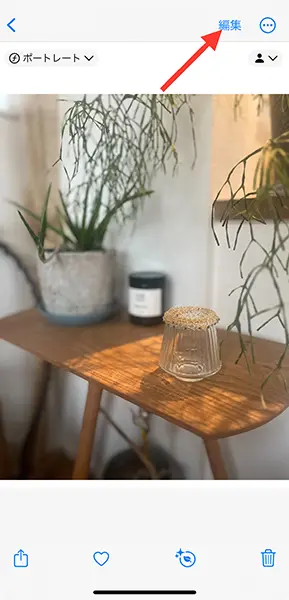
「写真」アプリには、『ポートレート』モードで撮った画像内のピントの位置を、撮影後に調整できる機能がお目見えしています。
やり方はピント調整を行いたい画像を開き、『編集』ボタンへと進みましょう。
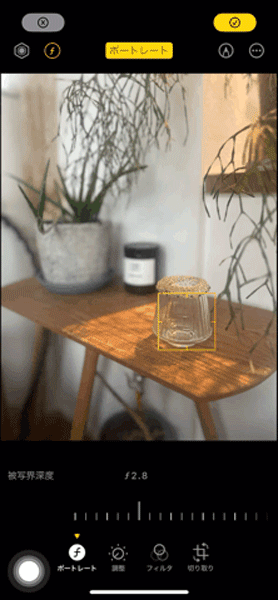
デフォルトでは手前のグラスに焦点が当たっていますが、左奥にあるアイテムをタップするとピントの合う位置が変化。
奥のほうがクリアになり、手前側がぼやけた画像になりました。
フォーカスしたい場所を変えたくなったら、この方法を試してみてはいかが?
10. 「写真」からレシピや観光スポットを検索

同じく「写真」アプリには、『画像を調べる』も追加されました。これは、写真やビデオに写っている被写体から、それに関する情報を調べられる便利な機能。
画像下の情報ボタンに、星印が付いているものが対象となりますよ。
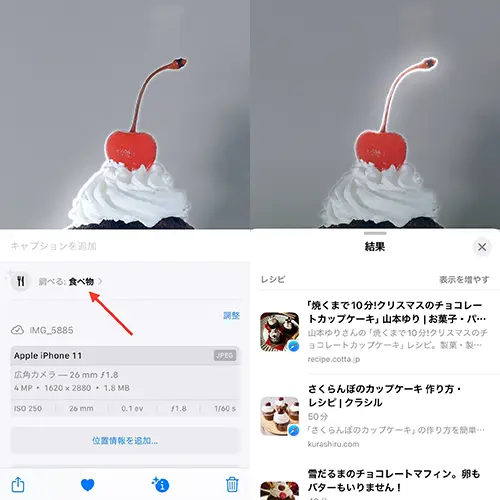
例えば、このような食べ物の画像では関連するレシピを提案。
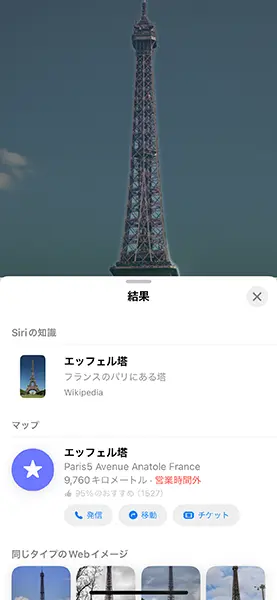
有名な建造物の場合は、その詳細を確認できます。
画像下に星印を見つけたら、どんな情報が隠されているのかチェックしてみるのも楽しそう。
iOS 17以上へアップデートしよ
いかがでしたか?まだ未体験の機能が見つかった方は、ぜひ今すぐ使ってみてくださいね。
ご紹介したiOS 17の機能
・『ステッカー』の使い方
・『連絡先ポスター』&『AirDrop』の使い方
・『スタンバイ』モードの使い方
・『インタラクティブウィジェット』機能
・ロック画面の『動く壁紙』
・ロック画面のカスタマイズ方法
・ロック画面におすすめのショートカット機能
・「写真」ポートレートのピント調整&『画像を調べる』機能
外部リンク
この記事に関連するニュース
-
寝ながらiPhoneを触っていたら急に時計が表示された……なぜでしょうか? 【スマホのプロが解説】
オールアバウト / 2024年11月25日 20時15分
-
【写真家レビュー】iPhone 16 Proのカメラは15からの継承 カメラコントロールは予想できない進化に期待したい
ASCII.jp / 2024年11月17日 12時0分
-
iPhone 16/16 Proで「フォトグラフスタイル」「オーディオミックス」ってどう? 撮って試してみた結果
ITmedia Mobile / 2024年11月2日 10時5分
-
イヤホンとぐにゃぐにゃの音楽プレーヤーが絶妙にMIX。韓国で話題の画像加工はロック画面壁紙にもぴったり
isuta / 2024年10月29日 16時45分
-
NTTドコモの「arrows N F-51C」がOSバージョンアップ Android 14に
ITmedia Mobile / 2024年10月29日 13時55分
ランキング
-
1「トイレでスマホ」が招く危険...長時間座りっぱなしの健康リスクとは?
ニューズウィーク日本版 / 2024年11月27日 17時50分
-
2「無性にコーヒーが飲みたい…」 実は鉄分不足が原因? 疲労増&集中力低下も
オトナンサー / 2024年11月27日 8時10分
-
3「小銭入れると落ちる恐れ」 しまむらの新作財布に不具合……「申し訳ございません」 販売中止に
ねとらぼ / 2024年11月27日 19時20分
-
4ユニクロ感謝祭「最強アウターが大幅値下げ」「ヒートテックも割安」絶対に買い逃してはいけない5アイテム
日刊SPA! / 2024年11月27日 8時54分
-
5カワノアユミの盛り場より愛を込めて なぜ外国人が日本人女性を買う現象が起きたか 国内外で波紋…「東京はアジアの新しいセックス観光の首都?」と題する香港紙記事
zakzak by夕刊フジ / 2024年11月28日 6時30分
記事ミッション中・・・
記事にリアクションする
![]()
記事ミッション中・・・
記事にリアクションする

エラーが発生しました
ページを再読み込みして
ください









